Como criar uma mídia USB inicializável usando o Rufus para instalar o Linux/Windows
Publicados: 2018-07-22As unidades U SB são os dispositivos mais convenientes hoje em dia quando surge a necessidade de preparar uma mídia inicializável. Por uma razão de estar prontamente disponível e configurável, as unidades USB ultrapassaram lentamente os CD/DVDs dos tempos antigos. Mas mesmo quando a mídia USB inicializável tem uma vantagem significativa sobre as unidades de CD/DVD na maioria dos casos, ela também tem algumas ressalvas. A principal sendo a configuração de uma mídia de instalação USB para Windows ou Linux requer software adicional. (Dê uma olhada no nosso guia para criar USB inicializável sem nenhum software Windows 10 se você quiser usar apenas o antigo prompt de comando confiável).
Já falamos sobre as cinco melhores ferramentas de mídia inicializável gratuitas para o Windows 10. Você pode escolher a que melhor combina com você. Entre todos eles, o RUFUS é o software de escolha mais popular para a ferramenta USB inicializável do Windows 10. Neste artigo, nosso objetivo é orientá-lo nas etapas para criar uma mídia USB inicializável para Windows ou Linux OS usando Rufus. Então vamos direto ao assunto.
Como criar um USB inicializável usando o RUFUS?
Requisitos
- Aplicativo RUFU.
- Arquivo ISO para criar a mídia de instalação.
- Dispositivo USB com capacidade adequada (mínimo de 4 GB para Linux e mínimo de 8 GB para Windows).
Baixe a versão mais recente do RUFUS
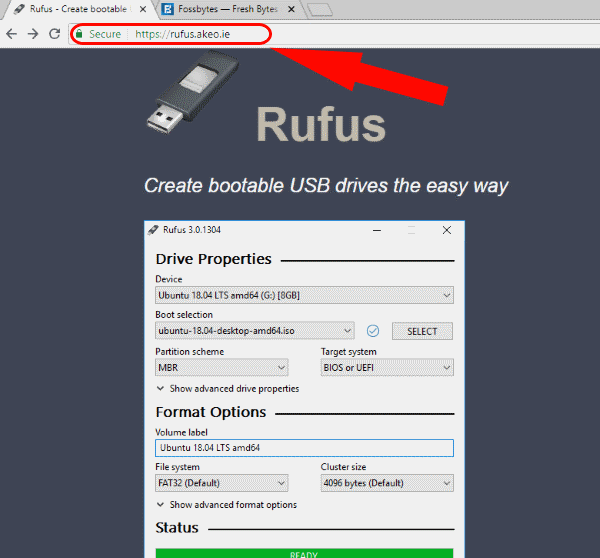
O RUFUS é um utilitário de criação de mídia freeware do Windows 10 ISO para USB. Faça o download no site oficial – https://rufus.akeo.ie/.
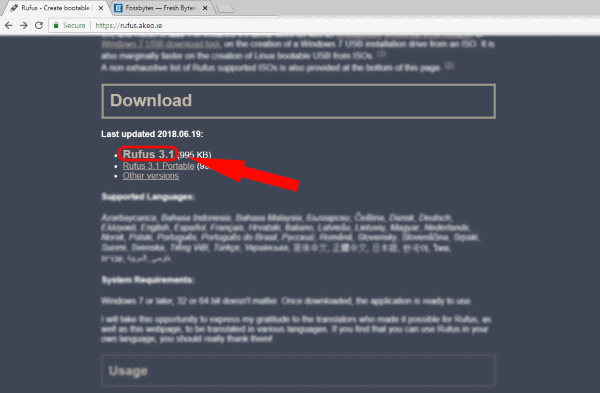
Role para baixo até a seção Download, onde você encontrará o arquivo executável mais recente e o arquivo portátil. Além disso, você pode obter versões anteriores acessando a seção de outras versões.
Criar mídia inicializável
Este aplicativo de criação USB inicializável do Windows 10 não requer instalação para ser executado. Basta executar o arquivo executável e pronto.
Antes de tudo, insira o dispositivo USB e inicie o aplicativo como administrador.
Se o USB estiver montado, o RUFUS detectará automaticamente a unidade e mostrará o mesmo. Se vários dispositivos USB estiverem montados, escolha aquele de sua preferência no menu suspenso em Dispositivos .
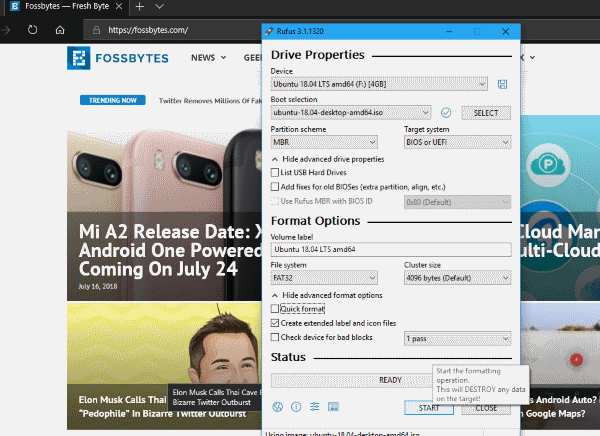
Esta ferramenta gratuita de criação de mídia USB para Windows 10 e Mac pode criar mídia USB inicializável a partir de dispositivos de arquivos ISO com configurações diferentes, como esquemas de partição, tamanho do cluster e sistema de arquivos. Como você deve saber, vários arquivos ISO de hardware e sistema operacional exigem configurações diferentes, portanto, certifique-se de especificá-los adequadamente.
Em seguida, navegue até o Windows 10 ISO ou qualquer outro arquivo ISO para o qual você gostaria de criar uma mídia USB inicializável do Windows 10. Isso pode ser feito em Seleção de inicialização . A versão mais recente deste aplicativo de mídia ISO para USB (Rufus-3.1 e superior) oferece opções para imagens não inicializáveis, FreeDOS e de disco ou ISO. Escolha Disco ou Imagem ISO e clique em selecionar para navegar até o arquivo ISO do Linux.
Em seguida, clique em Iniciar e, na janela pop-up subsequente, clique em OK para confirmar o apagamento do conteúdo e formatar a unidade. Provavelmente, o processo não levaria mais do que alguns minutos. A barra de status exibe o progresso. Finalmente, quando tudo estiver concluído, você terá seu dispositivo de inicialização pronto.
Configurações recomendadas para RUFUS
Normalmente, as configurações padrão seriam suficientes e você pode iniciar o processo de criação da mídia de inicialização USB do Windows 10 ou USB do Linux. Para aqueles de vocês que gostariam de conhecer melhor o seu hardware, daremos uma breve olhada.
Basicamente, os dois tipos de software de baixo nível que são os primeiros a serem executados quando um computador é iniciado são UEFI e BIOS. Exceto hardware antigo, a maioria das máquinas mais recentes vem com UEFI (Unified Extensible Firmware Interface). O UEFI é muito mais capaz do que o BIOS Legado. Felizmente, escrevemos um artigo inteiro explicando exatamente isso. Então, vá verificar UEFI, BIOS, GPT, MBR – Qual é a diferença? para saber tudo o que você precisa saber sobre esse tópico.
Além disso, se você quiser saber as configurações recomendadas para cada esquema de partição, listaremos as mesmas abaixo.

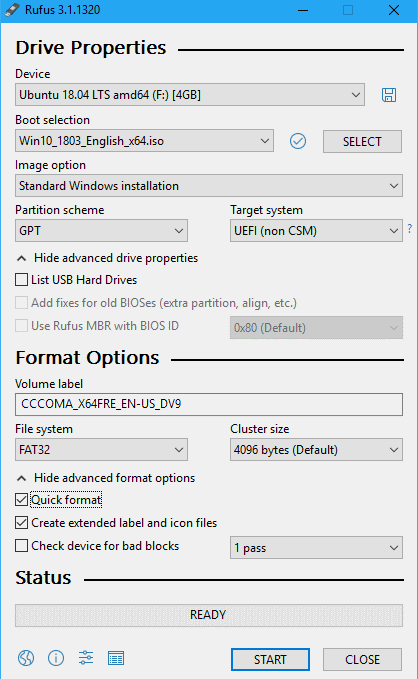
Criar USB inicializável do Windows 10 com UEFI
- Esquema de partição: GPT .
- Tipo de sistema de destino: UEFI .
- Sistema de arquivos: FAT32 .
- Tamanho do cluster: selecione os 4096 bytes (padrão).
Em Opções de formato , verifique ambos:
- Formatação rápida.
- Crie arquivos de rótulo e ícone estendidos.
Criar USB inicializável do Windows 10 usando BIOS legado
- Esquema de partição: MBR .
- Tipo de sistema de destino: BIOS ou UEFI-CSM.
- Sistema de arquivos: NTFS .
- Tamanho do cluster: selecione os 4096 bytes (padrão).
Em Opções de formato , verifique ambos:
- Formatação rápida.
- Crie arquivos de rótulo e ícone estendidos.
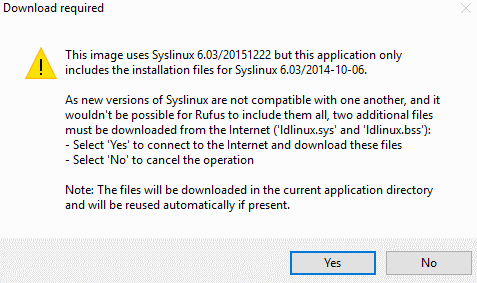
Outra coisa a ser observada no caso de Criação de mídia de inicialização do Linux é que o RUFUS verificará se há arquivos Syslinux/GRUB atualizados . Consequentemente, aparecerá uma janela pop-up solicitando que você escolha se deseja baixar os arquivos mais recentes do servidor ou continuar usando os do aplicativo.
Solucionando problemas e erros do RUFUS
Você pode ter alguns problemas ao criar USB inicializável a partir de ISO usando Rufus
Erro: [0x00000015] O dispositivo não está pronto.
Principalmente, esse erro indica um problema de hardware em que o USB não está conectado corretamente. Este tipo de erro pode ocorrer se a automontagem estiver desabilitada para o dispositivo USB. Além disso, é provável que esse erro apareça durante o processo de formatação do USB. Para corrigir esse problema do RUFUS,
- Abra o prompt de comando como administrador.
- Digite
mountvol /emountvol /ee pressione Enter.
Além disso, se o erro aparecer durante o processo de extração ISO, isso pode ser devido a uma conexão USB ruim . Portanto, não é recomendado usar um cabo/conector externo para conectar um USB 3.0 de alta velocidade.
Dispositivo eliminado porque parece não conter mídia
Se você encontrar esse erro, tente usar outro dispositivo USB. Porque isso significa que o dispositivo não é mais capaz de reescrever a memória.
Erro [0x00000005] Acesso negado
Certamente, esses tipos de erros são principalmente softwares de terceiros em conflito com esta ferramenta USB gratuita do Windows 10. Você deve verificar o software externo, como software antivírus ou antimalware, que pode estar bloqueando este aplicativo de criação de mídia inicializável de acessar a unidade USB.
Além disso, se você estiver usando o Windows 10 para criar um dispositivo USB inicializável, o recurso chamado Acesso à pasta controlada causará problemas se ativado. O Acesso Controlado à Pasta impede que os aplicativos gravem em unidades fora do local do software executado. Portanto, certifique-se de desativar o recurso. Para fazer isso,
- Selecione Iniciar > Configurações > Atualização e segurança > Windows Defender .
- Abra a Central de Segurança do Windows Defender .
- Vá para Proteção contra vírus e ameaças > Configurações de proteção contra vírus e ameaças .
- Em Acesso controlado à pasta, desative o botão de alternância para desativá-lo.
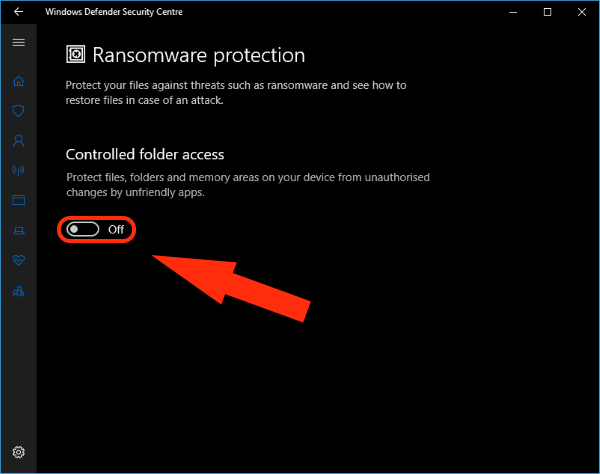
USB inicializável usando RUFUS
Então, isso é praticamente tudo o que você precisa saber ao criar uma mídia USB inicializável usando o Rufus para instalar distribuições do Windows 10 ou Linux. Por fim, se você estiver enfrentando mais problemas durante qualquer um desses processos, confira a seção oficial de perguntas frequentes do GitHub. Além disso, se você quiser que falemos sobre mais software de criação de mídia inicializável USB, informe-nos nos comentários abaixo. Saúde!
Leia também: Atari VCS RAM dobrou para 8 GB; Será lançado com a distribuição baseada em Linux “AtariOS”
